- Müəllif Jason Gerald [email protected].
- Public 2023-12-16 10:54.
- Son dəyişdirildi 2025-01-23 12:06.
Komanda İstemi pəncərələrindəki qara fon və ağ mətndən bezdinizmi? Mətni və fon rəngini dəyişdirmək üçün bu addımları yerinə yetirin.
Addım

Addım 1. Çalış pəncərəsini açmaq üçün Windows + R düymələrini basın
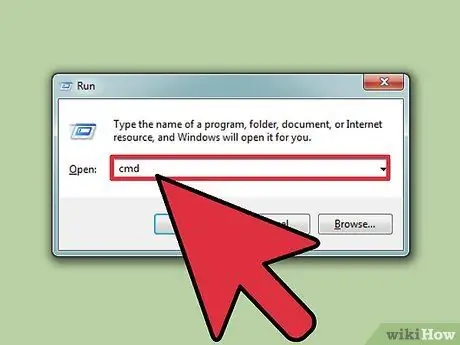
Addım 2. "cmd" daxil edin (tirnoq olmadan) və "OK" düyməsini basın
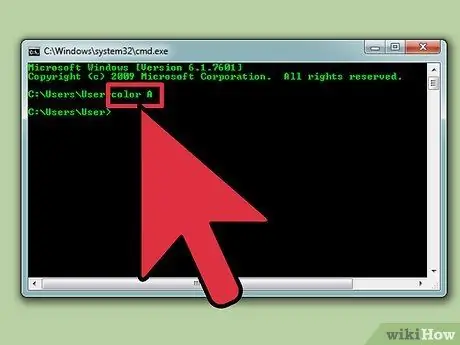
Addım 3. Bu rəng üçün rənglərin və rəqəmlərin/hərflərin siyahısını görmək üçün "color z" (tırnak işarəsi olmadan) əmrini daxil edin
Birinci rəqəm/hərf fon rəngini təyin etmək üçün, ikinci rəqəm/hərf isə mətn rəngini təyin etmək üçün istifadə olunur.
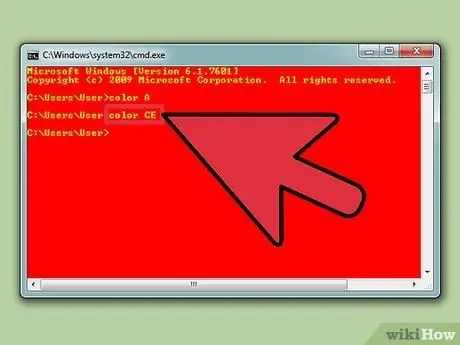
Addım 4. Mətnin rəngini dəyişdirmək üçün "rəng" (tırnak işarəsi olmadan) əmrini daxil edin
Nömrələri/hərfləri istədiyiniz rəngin rəqəmləri/hərfləri ilə əvəz edin. Məsələn, sarı üçün "rəng 6", açıq yaşıl üçün "rəng A" və s.
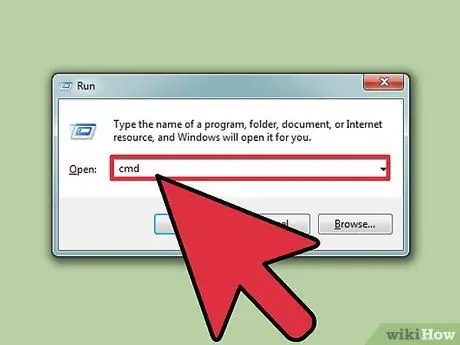
Addım 5. Mətnin və fonun rəngini dəyişdirmək üçün "color ce" əmrini daxil edin (tırnak işarəsi olmadan)
Komandaya daxil olduqdan sonra çəhrayı bir fonda açıq sarı mətn görəcəksiniz. İstəyirsinizsə, digər rəng birləşmələri ilə sınayın.
Metod 1 /1: GUI istifadə
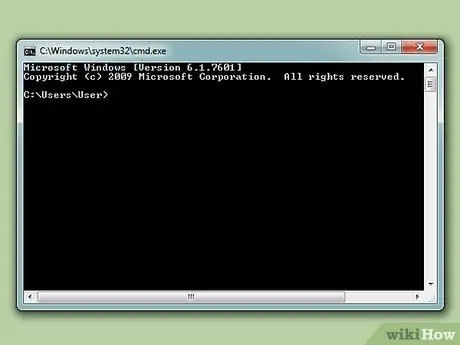
Addım 1. Açıq Komanda İstemi
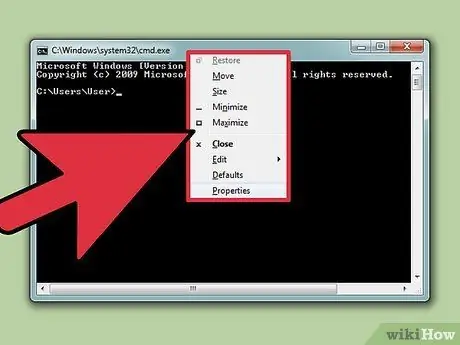
Addım 2. Pəncərənin yuxarısını sağ vurun
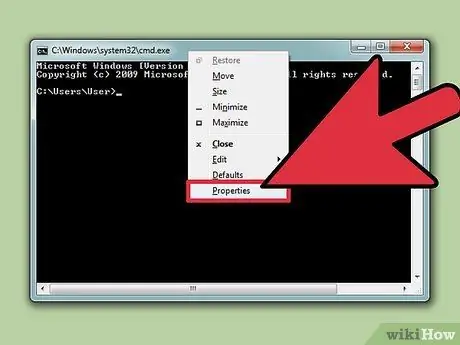
Addım 3. Xüsusiyyətləri vurun
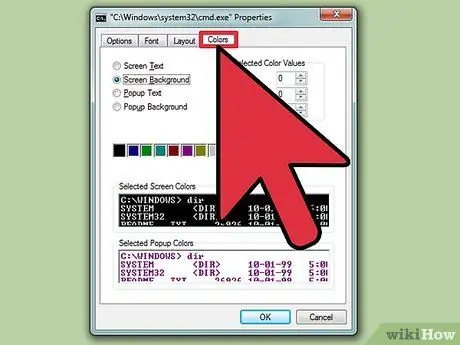
Addım 4. Rənglər sekmesini açın
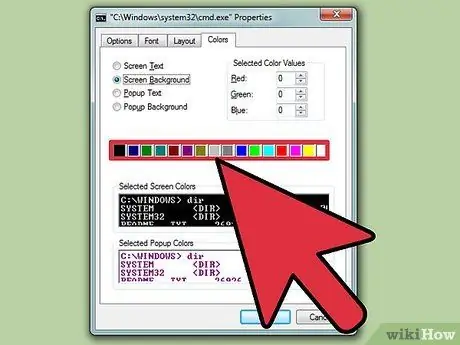
Addım 5. Mətn və ya Arka Plan seçimini seçin, sonra istədiyiniz rəngi seçin
Fərqli rəng birləşmələri ilə sınayın
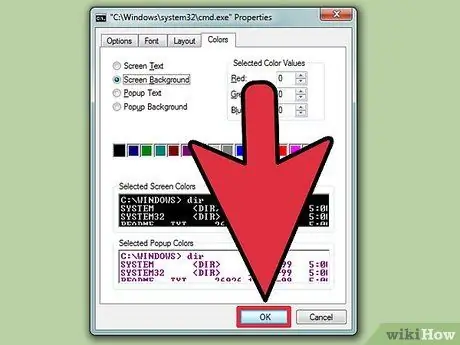
Addım 6. Dəyişiklikləri tətbiq etmək üçün OK düyməsini basın
İstifadə edilə bilən rənglərin siyahısı
- 0 = Qara
- 1 = Mavi
- 2 = Yaşıl
- 3 = firuzəyi
- 4 = Qırmızı
- 5 = Bənövşəyi
- 6 = Sarı
- 7 = Ağ
- 8 = Boz
- 9 = açıq mavi
- A = Açıq yaşıl
- B = Açıq firuzə
- C = Çəhrayı
- D = Açıq bənövşəyi
- E = Açıq sarı
- F = Parlaq ağ






